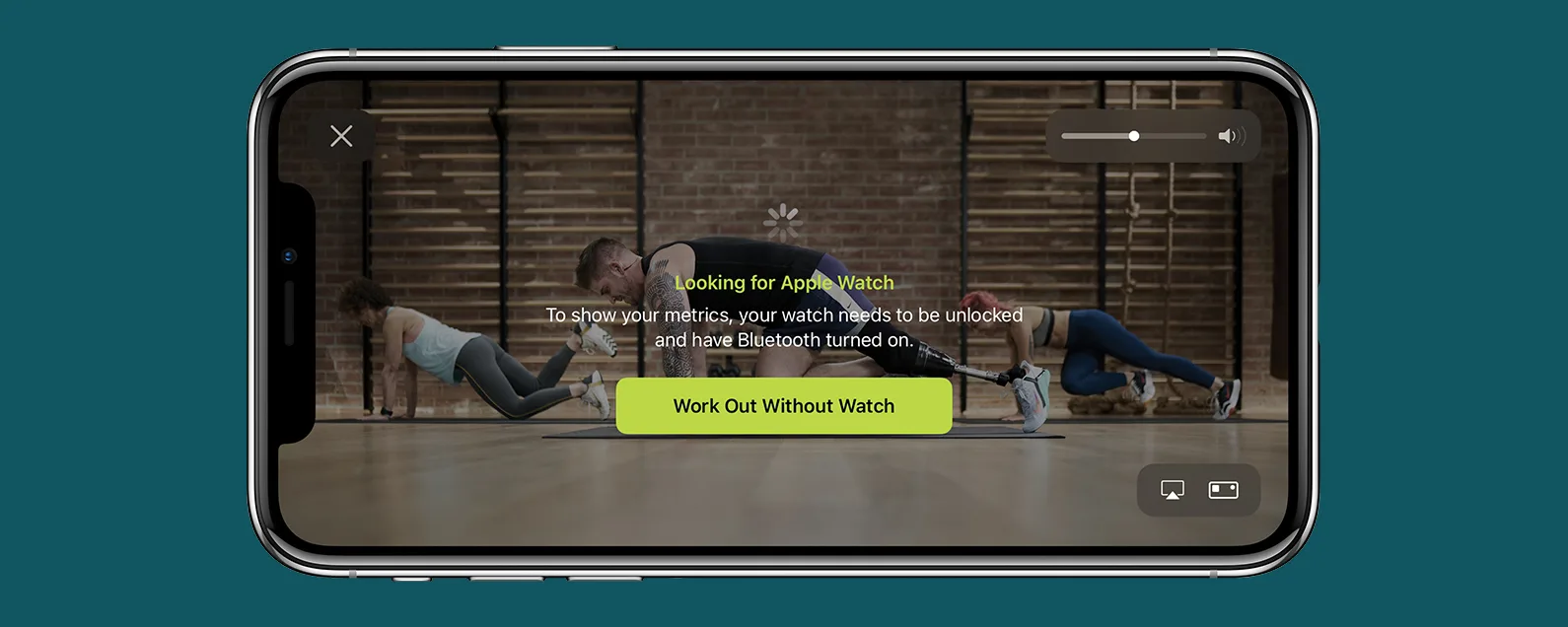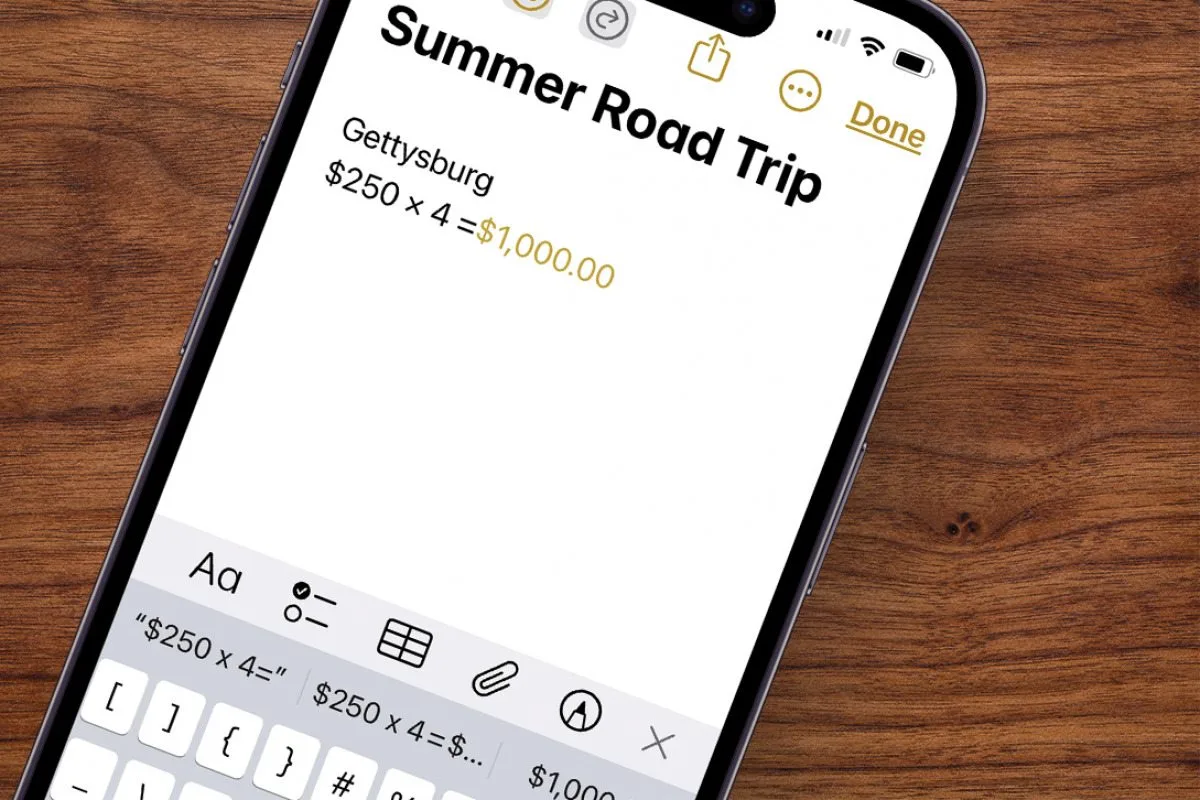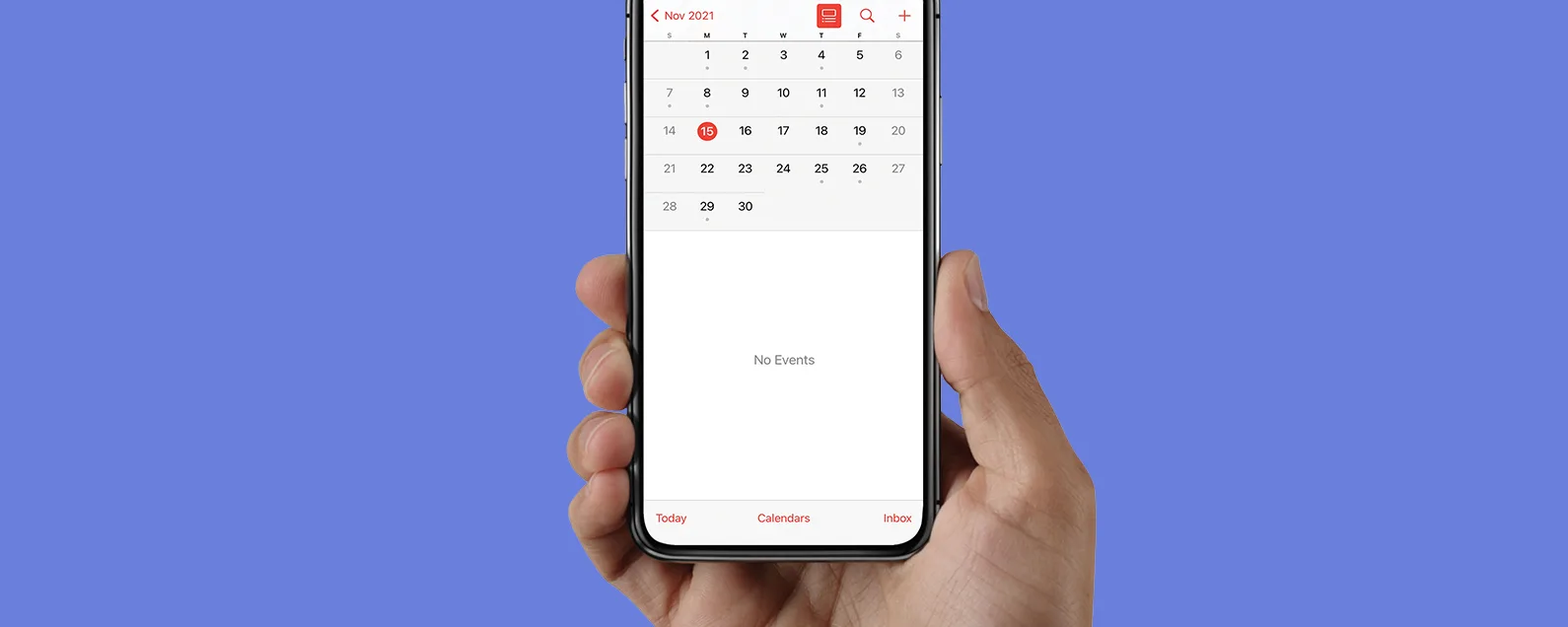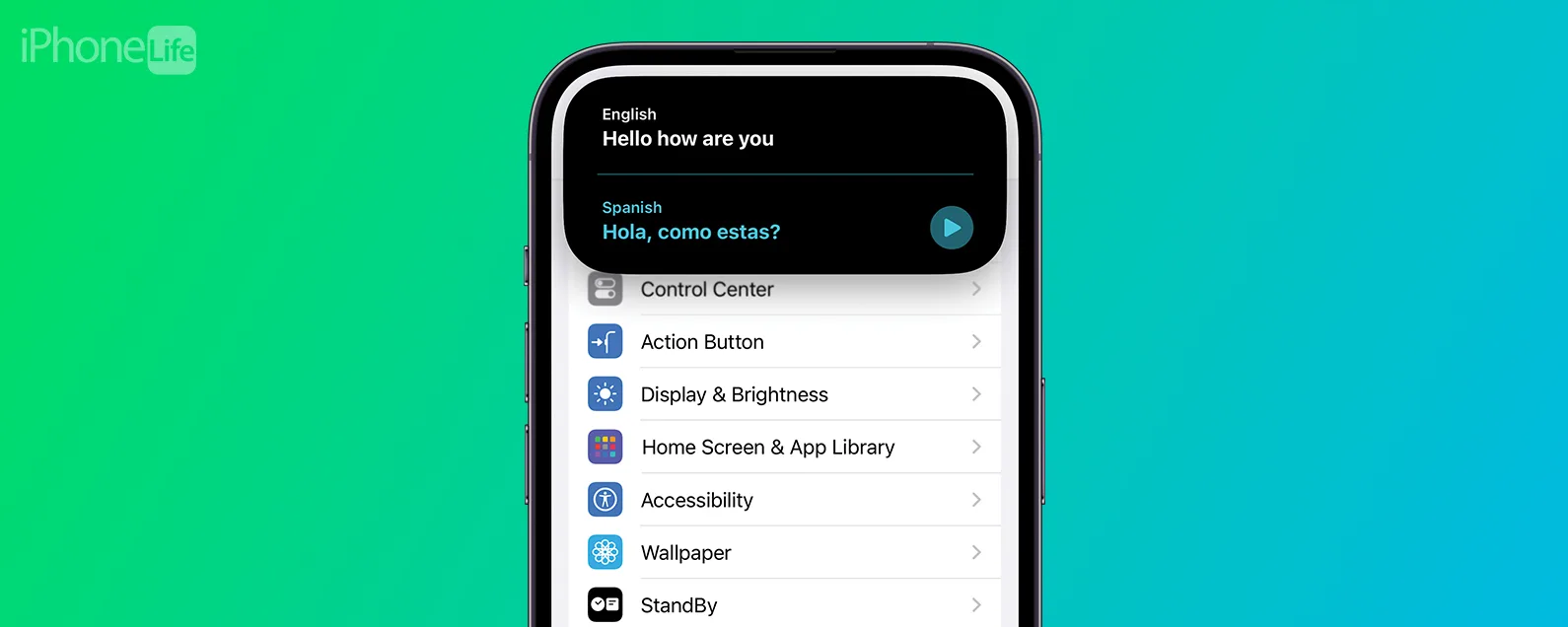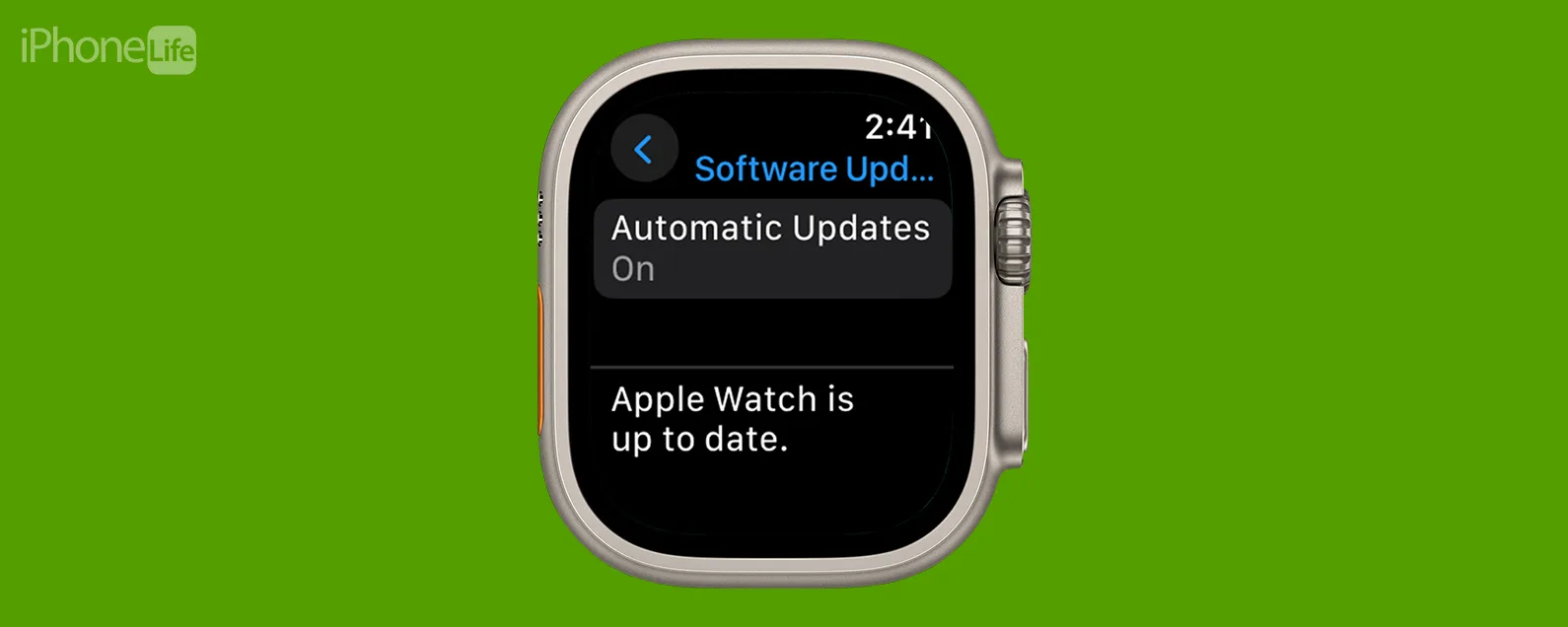經過雷切爾·尼德爾 更新於 09/18/2024
要知道什麼
- 您可以在 iPhone 上進行最長三個小時的螢幕錄製,具體時間取決於 iPhone 的可用儲存空間。
- 請記住,螢幕錄製會耗盡電池電量,因此如果可能,請在錄製時插入手機充電。
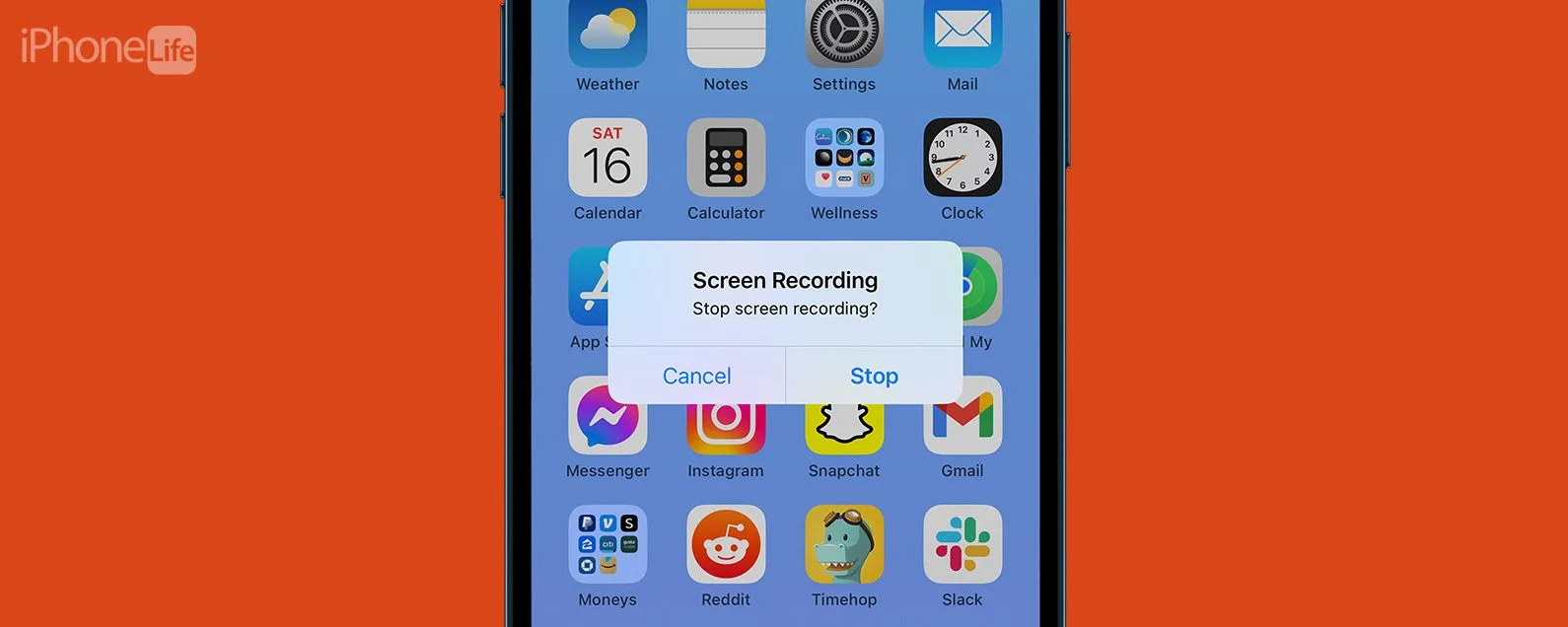
iPhone 的螢幕錄製功能對於準確捕捉 iPhone 螢幕上發生的情況非常有用。當您在 iPhone 上完成螢幕錄製後,影片會自動儲存到您的「照片」應用程式中,以便於存取。不過,你有沒有想過iPhone錄影畫面的時間有多長?我們在下面有答案!
跳轉至:
如何在 iPhone 上進行螢幕錄製
在我們開始之前,如果您從未使用過 iPhone 上的螢幕錄製功能,我們現在將介紹這一點。如果您想了解如何使用 Apple 設備,請務必註冊我們的免費服務每日提示!
在使用螢幕錄製之前,您需要先將螢幕錄製按鈕新增至控制中心。要了解如何執行此操作,看看這篇文章。將按鈕新增至控制中心後,您現在可以存取螢幕錄製。

發現 iPhone 的隱藏功能
獲取每日提示(帶有螢幕截圖和清晰的說明),以便您每天只需一分鐘即可掌握您的 iPhone。
- 在 iPhone 上,從螢幕右上角向下滑動。

- 點選螢幕錄製開始錄音。將有短暫的 3 秒倒數計時。

- 點選左上角的紅色錄音按鈕。

- 然後點擊停止停止錄音。影片將保存到照片應用程式中。

iPhone 錄影畫面可以持續多久
現在您已經了解如何進行螢幕錄製,您可能想知道 iPhone 上的螢幕錄製可以持續多長時間。要回答這個問題,請務必注意您有多少可用儲存空間,以及錄音時 iPhone 的電量。
話雖如此,如果您有足夠的存儲空間並且您的 iPhone 已插入充電器,您將能夠進行長達三小時的螢幕錄製在大多數設備上。
如何在 iPhone 上編輯螢幕錄影
進行長螢幕錄製後,您可能希望能夠編輯該檔案。幸運的是,這就像在照片應用程式中編輯任何其他影片一樣簡單。方法如下:
每天一分鐘掌握你的 iPhone:在這裡註冊將我們的免費每日提示直接發送到您的收件匣。